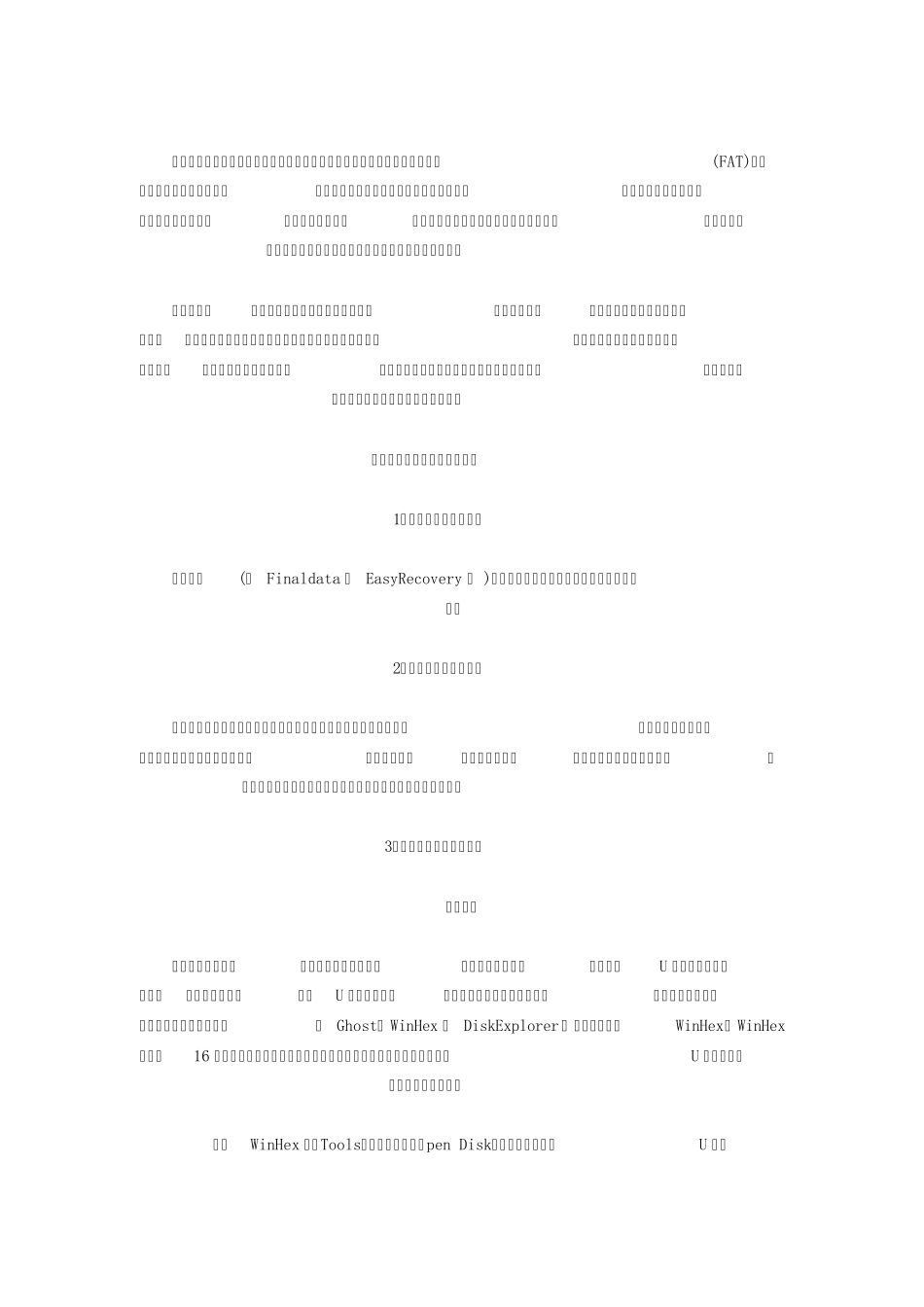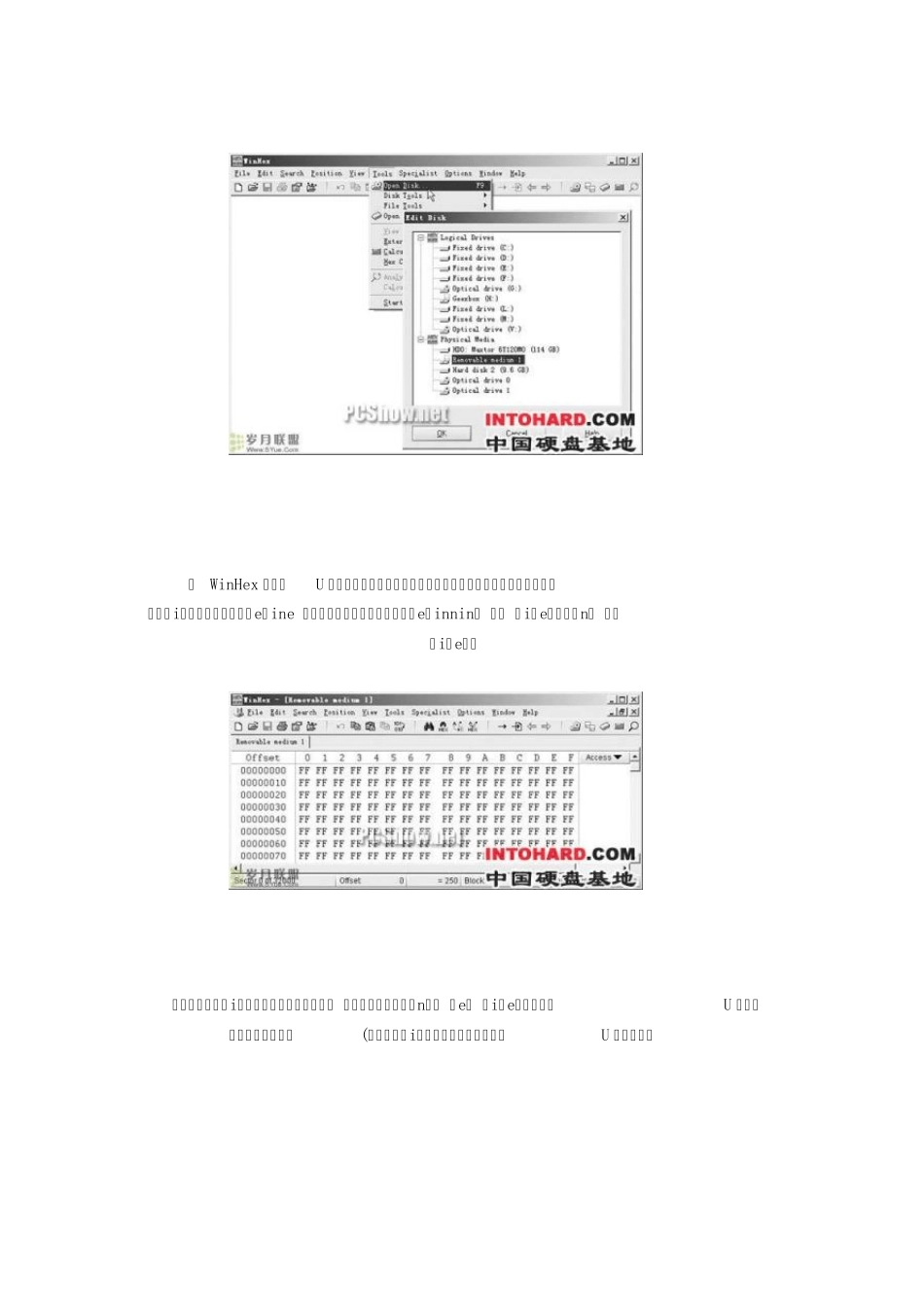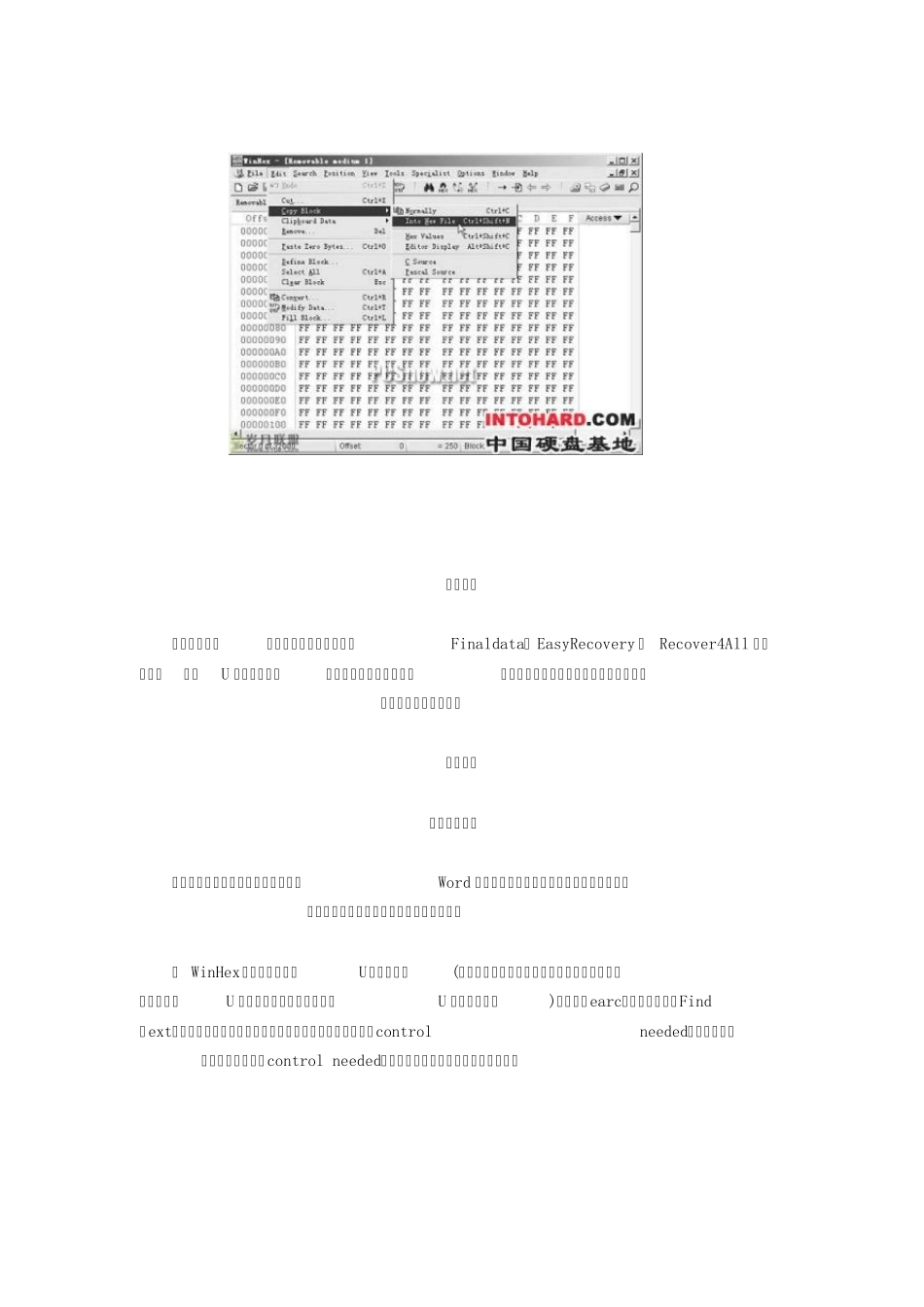存储一个文件的时候,操作系统首先在记录所有空间使用情况的文件分配表(FAT)中找到足够容纳文件的空间,然后把文件内容写到相对应的硬盘扇区上,并在文件分配表中标出该空间已经被占用。删除文件的时候,一般并不对文件所占用的扇区进行操作,而仅仅是在文件分配表中指明哪些空间可以分配给别的文件使用。 这个时候,被删除文件的实际内容仍然存在,可以被恢复。如果删除文件后又创建了新文件,那么被删文件所占用的扇区就有可能被新文件所使用,这时候就无法恢复被删文件的数据了。所以一旦误删除了文件,就不要再对该文件所在的分区进行写操作了,否则有可能覆盖原有数据,造成文件无法恢复。 小知识:恢复文件的三个阶段 1.使用自动化恢复软件 恢复软件(如 Finaldata 或 EasyRecovery 等 )使用很简单,根据向导的指示操作就可以了。 2.手工恢复被删除数据 手工恢复的原理是直接在存储设备上寻找被删除文件的关键内容。这种方法适合恢复有明显特征而且结构简单的文件,如文本文件。如果文件很大,且分散于磁盘的不同位置,还需要根据文档的内部结构重新组织文档,才能彻底恢复数据。 3.找专业的数据恢复公司 备份数据 由于数据很重要,所以首先要进行备份,万一出现误操作,还可以把U 盘恢复到最初的状态。这一步很重要,并且U 盘容量不大,备份不会占用太大磁盘空间。进行扇区级别的磁盘数据备份有很多工具,如 Ghost、 WinHex 和 DiskExplorer , 下面主要介绍WinHex。 WinHex是一个16 进制文件编辑工具,可以跳过操作系统的文件系统直接读取磁盘和U 盘等设备,从而进行数据恢复。 使用WinHex 的“Tools”菜单下面的“Open Disk”命令,打开物理U 盘。 在 WinHex 中看到U 盘的引导数据全是“FF”,分区表和文件系统完全丢失了。从“Edit”菜单中选择“Define Block”,选择起止为“Beginning of file”和“End of file”。 然后再从“Edit”菜单中选择“Copy Block”→“Into New File”,把整个U 盘的数据写到一个文件中(例如“u.img”),这样就完成了U 盘的备份。 自动恢复 完成备份后,笔者尝试用数据恢复工具Finaldata、 EasyRecovery 和 Recover4All 进行恢复,由于U 盘容量很小,很快就搜索出很多文件,但是就是没有发现要找的那个重要文件,看来只能手工操作了。 手工修复 确定文件位置 询问朋友得知该文件是中英文混合的Word 文档,大部分是中文,含有少量英文,因此笔者决...